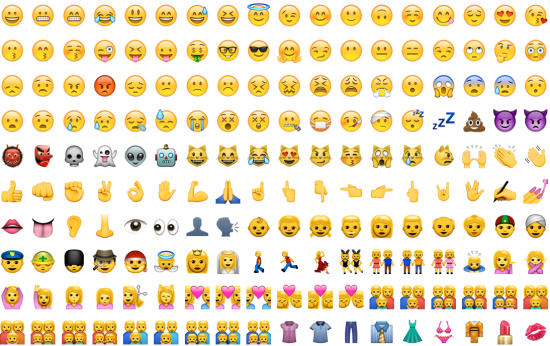맥북 이모티콘 기능은 사실 맥북에서 바로 입력이 가능하다는 것을 모르고 지나치는 경우가 많습니다. 또 사용하고 싶을 때 IOS 이모티콘 사이트에서 복사 후 사용하곤 했습니다.
하지만 더이상 특수기호를 복사해 사용하는 등 번거로운 작업 없이 맥북에서도 이모티콘을 사용해 아이폰과 똑같은 이모지(Emoji)를 사용할 수 있습니다.
이번 포스팅에서는 이모티콘 입력 방법과 입력이 안될때 해결방법까지 알아보도록 하겠습니다.
[toc]
맥북 이모티콘 입력하기 (단축키)
방법은 매우 쉽습니다. 맥북에서 특수문자를 쓰기 위해 단축키 control + command + space 키를 누르면 아래와 같이 이모지 선택 창이 나타납니다.
사용할 수 있는 이모지의 종류도 아이폰에서 사용하던 것과 모두 동일하며 이전처럼 번거럽게 이모티콘 사이트에서 복사/붙여넣기와 같은 작업 없이 곧바로 사용하실 수 있습니다.
맥북 이모티콘 단축키 안될때
종종 맥북 단축키를 눌러도 이모티콘을 사용할 수 있는 메뉴창이 나오지 않는 분들고 계십니다. 이럴때 해결할 수 있는 방법을 알아보겠습니다.
- 시스템 환경설정으로 들어갑니다.
- 키보드 항목으로 들어갑니다.
- 키보드 > 메뉴 막대에 키보드 및 이모티콘 뷰어 표시에 체크 합니다.
설정 저장이 성공적으로 되었다면 맥북에서도 이모티콘을 사용하실 수 있습니다. 만약 위에서 이야기한 방법으로 했음에도 아무런 반응이 없다면 맥북 상단의 상태바에서 키보드입력을 클릭 후 이모티콘 및 기호 보기 항목이 있는지 확인하시길 바랍니다.
이것으로 맥북 이모티콘 사용 방법을 알아보았습니다. 아주 간단하지만 모르고 지나칠 수 있는 Mac 꿀팁들은 매우 많습니다. 더 많은 팁들이 궁금하시다면 아래 소스를 확인하세요!
또한 맥북 키보드 맵핑하기를 참고하시면 이모티콘, 맥 한자 입력 등 익숙하지 않은 단축키를 원하는 키보드 조합으로 변경해 사용하실 수 있습니다.